หน้าต่างคลาวด์
เนื้อหาส่วนนี้อธิบายหน้าจอหลักของคลาวด์และบริการที่พร้อมใช้งานบนหน้าจอหลัก
 ข้อสำคัญ
ข้อสำคัญ
- เลือกวิธีจัดการ(Select how to manage) ให้คุณเปลี่ยนผู้ใช้ที่สามารถใช้บริการนี้ได้
สำหรับรายละเอียด โปรดดู "หน้าต่าง Canon Cloud Printing Center"
คุณสามารถแสดงหน้าจอหลักของคลาวด์ด้วยหนึ่งในตัวเลือกต่อไปนี้
- จากหน้าจอเครื่องพิมพ์ เลือก
 ->
->  แอพพลิเคชันเมฆ(Cloud applications)
แอพพลิเคชันเมฆ(Cloud applications) - จากหน้าจอเครื่องพิมพ์ เลือก
 เมฆ(Cloud) หรือ
เมฆ(Cloud) หรือ 
คุณสามารถใช้พื้นที่ซึ่งแสดงอยู่ด้านล่างดำเนินการฟังก์ชันต่างๆ ได้ รวมไปถึงการเพิ่ม เริ่ม และจัดการแอพ
คุณยังสามารถพิมพ์รูปถ่ายและเอกสารได้โดยเริ่มแอพที่เหมาะสม
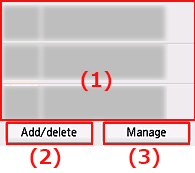
- (1)แอพพลิเคชั่น
- (2)ปุ่มเพิ่ม/ลบ
- (3)ปุ่มจัดการ
 ข้อสำคัญ
ข้อสำคัญ
- ทั้งนี้ขึ้นอยู่กับแอพที่คุณต้องการจะใช้ คุณอาจจำเป็นต้องมีบัญชีไว้ล่วงหน้าหากเป็นกรณีนี้ ให้ขอรับบัญชีสำหรับแต่ละแอพเหล่านี้
- หลังจากเลือกแอพแล้ว บางแอพอาจไม่แสดงเต็มพื้นที่แสดงหากเป็นกรณีนี้ ให้เลื่อนขึ้น ลง ไปทางขวาและซ้ายเพื่อเปลี่ยนพื้นที่แสดง
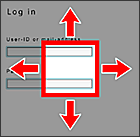
 : พื้นที่ที่มองเห็น
: พื้นที่ที่มองเห็น - หากแอพนั้นยังไม่ปล่อยออกมาหรือไม่รองรับรุ่น ภาษา หรือภูมิภาคของคุณ คุณจะไม่สามารถเริ่มแอพนั้นได้
(1) แอพพลิเคชั่น
หลังจากที่หน้าจอหลักของคลาวด์ปรากฏขึ้น รายการแอพที่ลงทะเบียนไว้จะปรากฏขึ้นทันที
หากต้องการเริ่มแอพ เลือกแอพที่คุณต้องการใช้ในรายการ
 หมายเหตุ
หมายเหตุ
- คำอธิบายไอคอนที่แสดง
 : ไม่สามารถใช้เนื่องจากยังไม่ได้ปล่อยออกมาหรือไม่รองรับภูมิภาค รุ่น หรือภาษาของคุณ
: ไม่สามารถใช้เนื่องจากยังไม่ได้ปล่อยออกมาหรือไม่รองรับภูมิภาค รุ่น หรือภาษาของคุณ
 : นี่คือแอพพลิเคชั่นบนกำหนดการที่ตั้งค่า
: นี่คือแอพพลิเคชั่นบนกำหนดการที่ตั้งค่า
(2) ปุ่ม เพิ่ม/ลบ(Add/delete)
ใช้ปุ่มนี้เพื่อเพิ่ม ลบ และเรียงลำดับแอพ
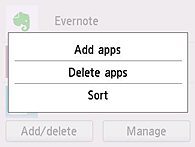
เรียงลำดับ(Sort)
เลือกตัวเลือกนี้เพื่อเรียงลำดับรายการแอพ
(3) ปุ่ม จัดการ(Manage)
ใช้ปุ่มนี้เพื่อจัดการงาน ออกจากระบบแอพ ตรวจสอบข้อกำหนดการใช้และนโยบายความเป็นส่วนตัว และตั้งโซนเวลา
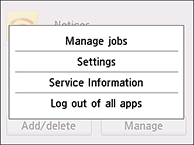
จัดการงาน(Manage jobs)
จากหน้าต่าง รายการสถานะ(Status list) คุณสามารถตรวจสอบสถานะของงานได้
 หมายเหตุ
หมายเหตุ
- ครั้งแรกให้คุณเปิดหน้าจอ รายการสถานะ(Status list) หน้าจอการตั้งค่าโซนเวลาจะปรากฏขึ้น
ตั้งค่าโซนเวลา
การตั้งค่า(Settings)
เลือกตัวเลือกนี้เพื่อตั้ง โซนเวลา(Time zone)
เลือกภูมิภาคของคุณจากรายการสำหรับบางภูมิภาค คุณสามารถตั้งค่าว่าจะใช้การปรับเวลาตามฤดูกาลหรือไม่
 ข้อสำคัญ
ข้อสำคัญ
- หากไม่พบภูมิภาคของคุณในรายการ เลือกภูมิภาคที่ใกล้เคียงกับภูมิภาคของคุณมากที่สุด
ข้อมูลบริการ(Service Information)
สแกนรหัส QR เพื่อดูข้อกำหนดการใช้และนโยบายความเป็นส่วนตัว
ออกจากระบบทุกแอพ(Log out of all apps)
คุณสามารถออกจากระบบทุกแอพที่คุณเข้าสู่ระบบอยู่ได้ในเวลาเดียวกัน
 หมายเหตุ
หมายเหตุ
- บางแอพอาจยังให้คุณอยู่ในระบบแม้หลังจากที่แอพสิ้นสุดลงแล้วดังนั้นหากคุณต้องการเข้าสู่ระบบอีกครั้งด้วยบัญชีอื่น เลือก ออกจากระบบทุกแอพ(Log out of all apps) เพื่อออกจากระบบก่อน
- เมื่อคุณออกจากระบบแล้ว คุณจำเป็นจะต้องเข้าสู่ระบบอีกครั้งคุณอาจสูญเสียการตั้งค่าที่ทำไว้ในบางแอพ

